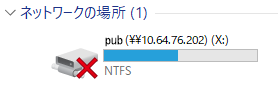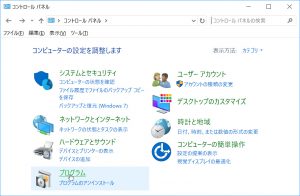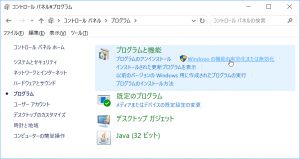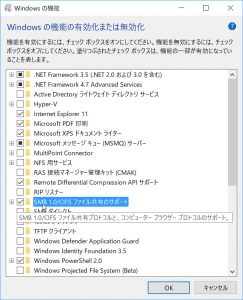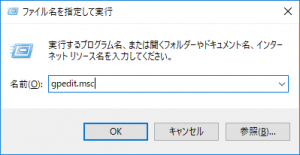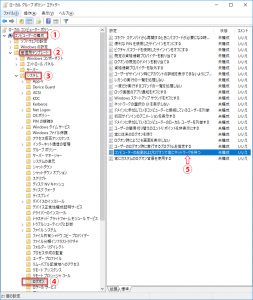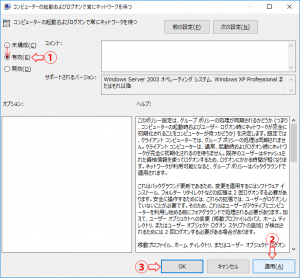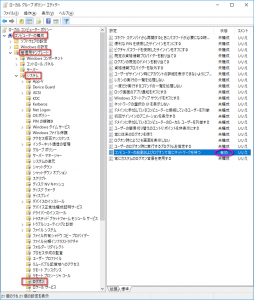ドメイン環境に参加していない研究室などの Windows 10 パソコンにサインインすると、標準設定ではネットワークドライブを割り当てていても下図のように✖が付いて切断状態になっている場合は、コントロールパネルから 1.~ 3. の設定をおこなうか、ローカルグループポリシーで 1.~ 5.の設定をおこなってみる。
- 「コントロールパネル」を起動して「プログラム」を選択する。
- 「プログラムと機能」の「Windows の機能の有効化または無効化」を選択する。
- 「SMB 1.0/CIFS ファイル共有のサポート」を✔する